


在Win10系统中,IPv4地址是用于在网络上定位和标识计算机的一种标准地址方案。通过正确设置和配置IPv4地址,您的计算机可以与其他设备进行通信,并访问互联网上的资源。如果您需要了解如何在Win10中设置IPv4地址,本文将为您提供一些简单的步骤和指导。
win10ipv4地址设置方法:
1、鼠标右键win10系统任务栏上面的网络图标,打开“网络和互联网设置”。
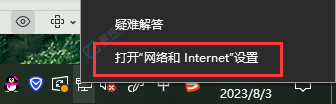
2、在打开的窗口中,点击“更改适配器选项”。
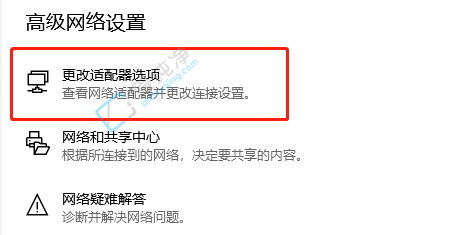
3、打开你所连接的网络,并点击“属性”。
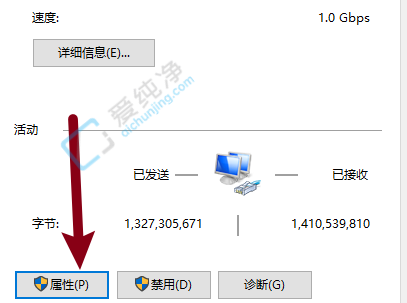
4、找到IPv4设置项。
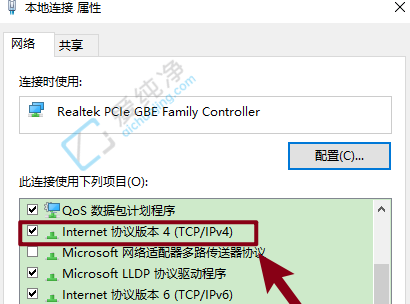
5、进行相应的设置即可。
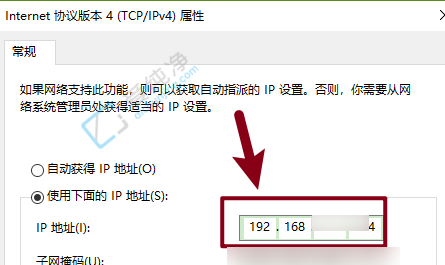
上面介绍的就是如何在Win10系统中设置IPv4地址了。请记住,在进行任何网络设置之前,请确保您具有适当的权限,并且了解您的网络环境和要求。
| 留言与评论(共有 条评论) |